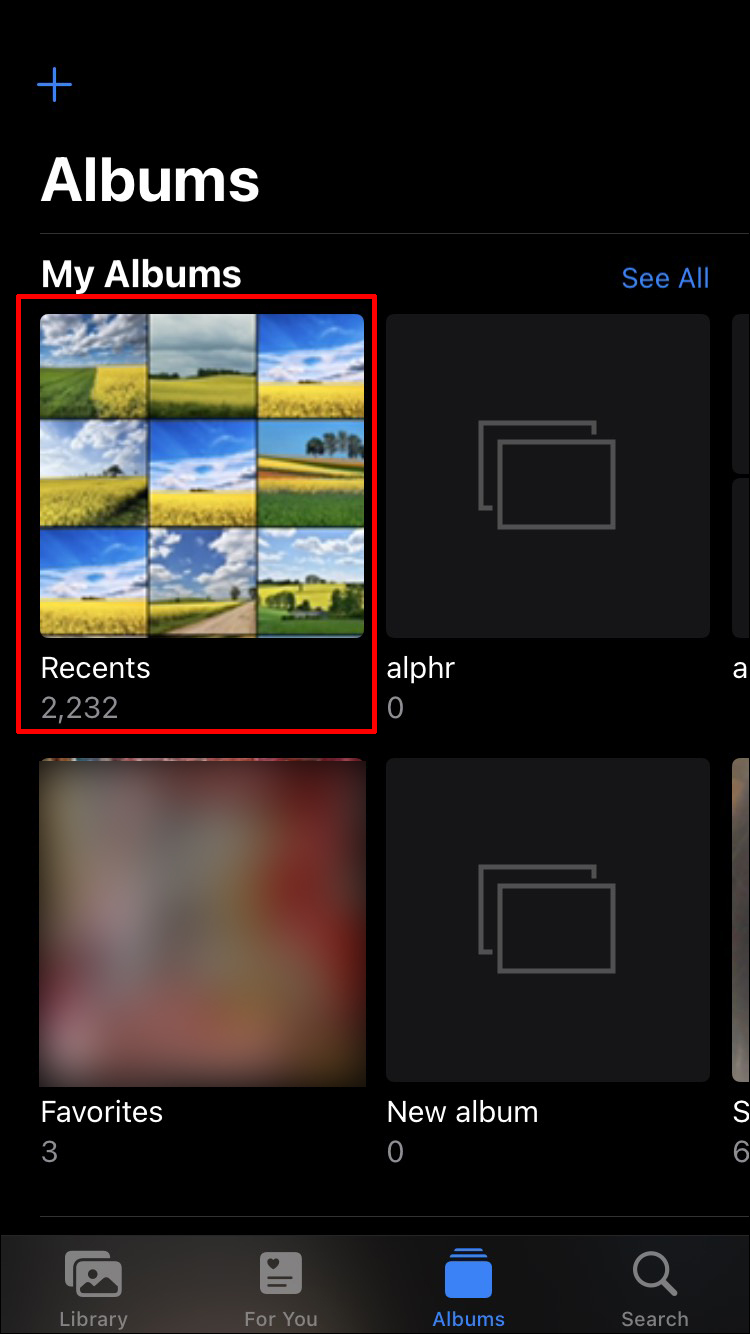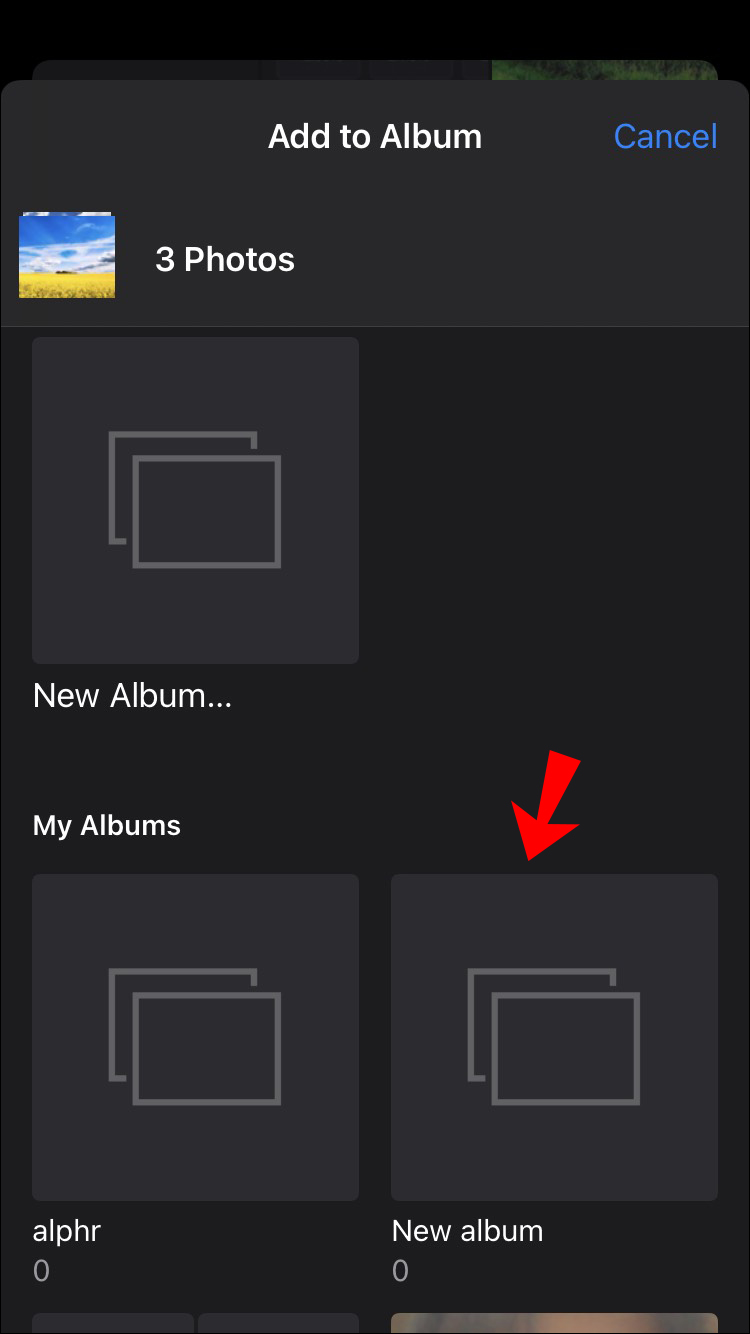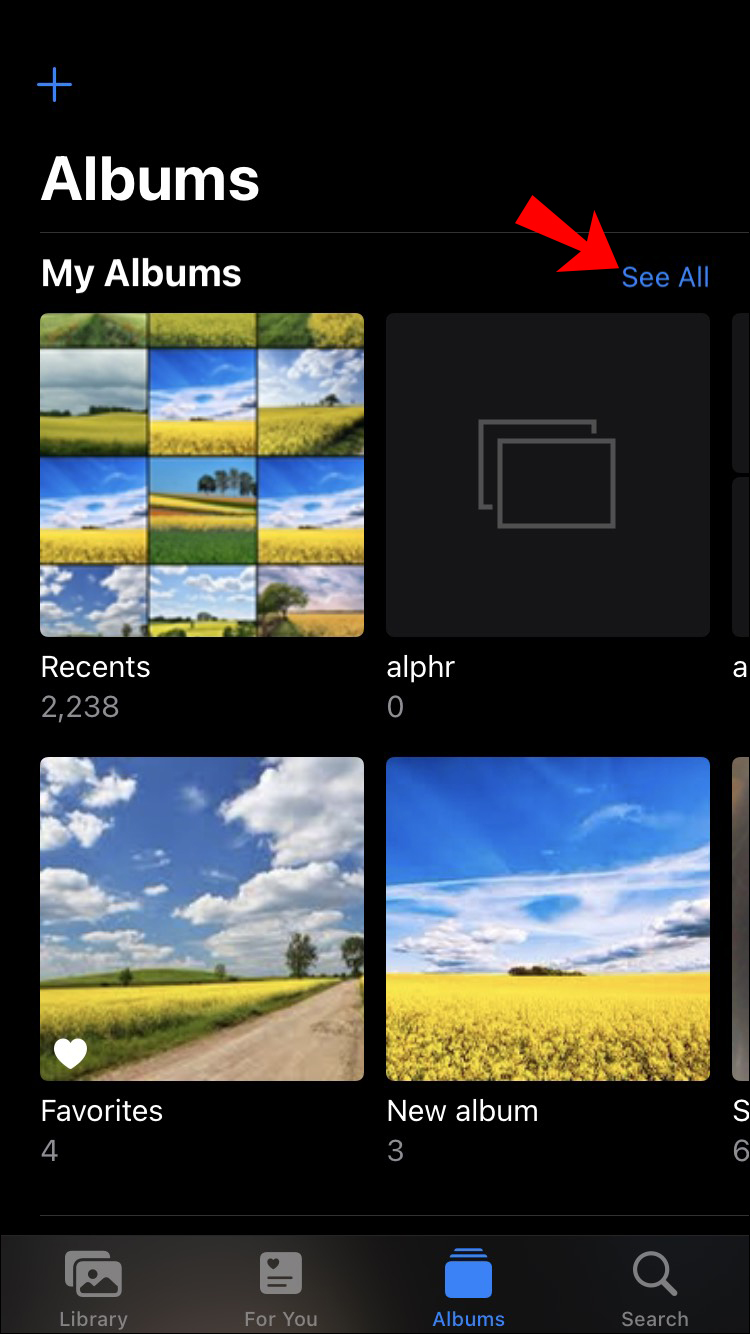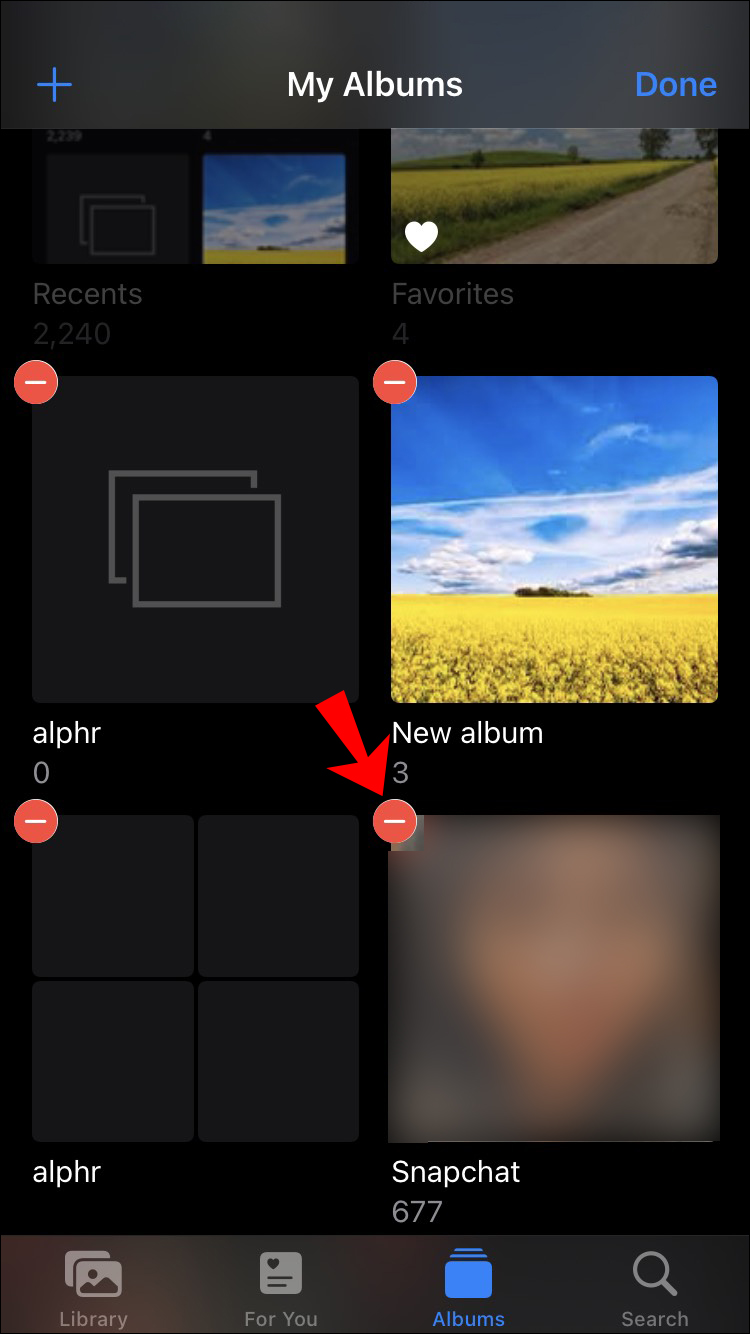Как переместить фотографии в альбом на iPhone
Вы хотите, чтобы ваши фотографии на вашем iPhone были в порядке? Вы пришли в нужное место. Организация фотографий — лучший способ навести порядок в полной галерее. Вы можете легко найти нужные фотографии, если ваши альбомы чистые и организованные.
В нашей статье мы объясним перемещение изображений из фотопленки iPhone в альбом. После этого все фотографии и видео будут собраны в одном месте. Кроме того, мы углубимся в тему организации альбомов.
Программы для Windows, мобильные приложения, игры - ВСЁ БЕСПЛАТНО, в нашем закрытом телеграмм канале - Подписывайтесь:)
Вот руководство по перемещению фотографий в альбом на iPhone.
Как переместить фотографии в альбом на iPhone
Прежде чем погрузиться в весь процесс, обратите внимание, что не все iPhone одинаковы. Например, в iOS 13 функция «Фотопленка» недоступна. Если вы устанавливаете фотографии iCloud, он называется «Все фотографии». Кроме того, вы заметите «Обиды», если не используете фотографии iCloud.
Вот инструкции по добавлению изображений в альбомы iPhone:
- На вашем iPhone запустите приложение «Фото».

- Нажмите вкладку «Альбомы».


- Выберите один из следующих вариантов: «Фотопленки», «Все фотографии» или «Недавние».

- Выберите изображения, которые хотите переместить, нажав кнопку «Выбрать».

- Нажмите кнопку «Поделиться».

- Здесь вы можете выбрать один из множества вариантов, включая «Новый альбом», «Мой альбом».

- Нажмите на альбом, который хотите перенести.
Как удалить фотоальбомы на iPhone
Ниже приведены пошаговые инструкции по удалению фотоальбома. Это одинаково для всех устройств iPhone, включая iOS 13.
- Запустите приложение «Фотографии» и коснитесь опции «Альбомы», расположенной в нижней части экрана.


- Выберите кнопку «Просмотреть все», расположенную в правом верхнем углу экрана.

- Нажмите «Изменить».

- Нажмите красную кнопку «минус» для конкретного альбома.


- Нажмите на опцию «Удалить альбом», чтобы удалить альбом.


Этот процесс приведет только к удалению фотоальбома с iPhone. Однако он не удалит фотографии и видео, которых в нем нет. Вам придется выполнить отдельные шаги для удаления отдельных изображений.
Как удалить несколько фотоальбомов на iPhone
Вот как вы можете удалить несколько альбомов:
- В разделе «Редактировать» нажмите красную кнопку «минус».


- Выберите несколько альбомов, которые вы хотите удалить.
- Нажмите «Удалить альбом».


Интересное примечание: вы не можете удалить альбомы «Последние» и «Избранное», поскольку они являются встроенными/постоянными альбомами.
Также важно отметить, что вы не можете удалить альбомы или фотографии, ранее синхронизированные с устройством iOS через Finder на Mac или iTunes на ПК с Windows.
Как восстановить недавно удаленные фотографии на iPhone
Для удаленных фотографий и видео IOS предоставляет льготный период в 1 месяц. Поэтому, если вы хотите восстановить старое изображение, которое вы поспешно удалили, вы можете это сделать.
Если вы случайно удалили фотографию со своего iPhone и хотите восстановить ее, выполните следующие действия:
- Нажмите «Альбомы» внизу экрана.


- Прокрутите вниз, пока не найдете альбом «Недавно удаленные», затем выберите его.

- Найдите фотографию, которую хотите восстановить.

- Нажмите кнопку «Восстановить» в углу.

- Нажмите кнопку «Восстановить фото» для подтверждения.

Изображение теперь возвращено в папку «Фотопленка».
Как восстановить фотографии из безвозвратно удаленных на iPhone
Этот метод, скорее всего, является самым простым и быстрым подходом к восстановлению полностью потерянных изображений iPhone. Если у вас была копия iCloud до того, как вы удалили фотографию, вы сможете ее восстановить. Вам просто нужно восстановить телефон из резервной копии iCloud, и для этого вам не нужен компьютер. Однако, прежде чем погрузиться в iCloud, убедитесь, что опция резервного копирования iCloud включена.
- Нажмите на свой «Профиль» в правом верхнем углу экрана, чтобы открыть «Настройки».

- Нажмите на свой iCloud и перейдите к опции «Управление хранилищем».

- Выберите «Резервные копии».

- Вам будет представлен список копий для ваших устройств. Выберите один для своего iPhone, чтобы узнать, когда на нем в последний раз выполнялось резервное копирование.
Прежде чем использовать старую резервную копию, необходимо полностью восстановить заводские настройки iPhone. Вы потеряете всю информацию, добавленную после резервного копирования, поэтому сделайте копии всех новых файлов, которые хотите сохранить.
Чтобы сбросить настройки iPhone:
- Перейдите в раздел «Общие» в «Настройках».

- Выберите «Сброс», чтобы стереть все содержимое и настройки.

- Когда ваш iPhone перезагрузится и начнет процесс настройки, выберите восстановление из резервной копии iCloud и резервной копии до потери фотографий.
Как упорядочить фотографии на вашем iPhone
Снимать изображения на iPhone приятно, но систематизировать — нет. К счастью, это может быть не так сложно, как кажется. Тот факт, что ваша картинная галерея большая, не означает, что ее будет сложно организовать.
Очистите свой альбом перед организацией
Каждая фотопленка загромождена фотографиями, сделанными случайно или просто недостаточно значительными, чтобы их можно было оставить в своем альбоме. От всего ненужного желательно избавиться.
Программы для Windows, мобильные приложения, игры - ВСЁ БЕСПЛАТНО, в нашем закрытом телеграмм канале - Подписывайтесь:)
Хорошая новость заключается в том, что приложение, Фото Близнецовможет сделать все для вас. Он может анализировать ваши фотографии и мгновенно удалять беспорядок. Программа ищет копии, заметки, снимки экрана, размытые фотографии, изображения, которые кажутся похожими, или вообще все, что вам больше не нужно.
Удалите ненужные альбомы iPhone
Вы можете встретить старые альбомы, которые вам больше не нужны, а также альбомы, созданные другими приложениями, такими как Facebook или WhatsApp. Если вы не используете эти альбомы, рекомендуется удалить их, чтобы они не занимали место на вашем телефоне. Они могут затруднить поиск альбомов, которые вы хотите использовать.
Поместите фотографии в скрытый альбом на iPhone
Если у вас есть конфиденциальные или личные фотографии, которые вы хотите скрыть от посторонних глаз, но не обязательно хранить их в Фотопленке, один из вариантов — скрыть их. Вы также можете создать скрытый альбом, в котором будут все ваши скрытые фотографии. Этот альбом может выглядеть как любое другое приложение на вашем телефоне.
Организуйте свои фотографии в соответствующие альбомы
Если в вашей библиотеке тысячи фотографий, прокрутка «Фотопленки» может быть не самым эффективным способом поиска ваших фотографий. Однако вы можете сортировать похожие фотографии в одном месте, создавая новые альбомы. Позже вы сможете быстрее найти свои фотографии в галерее.
Организуйте свои фотографии
Зачем просматривать все свои фотографии в поисках конкретной, если можно пойти в один конкретный альбом и взять ее? Быстро организовать ваши фотографии легко. Организация фотографий полезна для того, чтобы избавить вас от необходимости просматривать фотографии и иметь чистую галерею. Возможно, вы даже найдете старые фотографии, о которых забыли, которые вернут старые воспоминания. Следуйте нашей статье, чтобы узнать все приемы, которые вам нужно знать, чтобы удалять, перемещать и упорядочивать свою галерею.
Как вы систематизируете свои фотографии? Дайте нам знать в разделе комментариев ниже.